
XEROX ନିଗମ ପ୍ରିଣ୍ଟର୍ ଉତ୍ପାଦନରେ ସକ୍ରିୟ ଭାବରେ ନିୟୋଜିତ | ସେମାନଙ୍କ ଉତ୍ପାଦଗୁଡିକର ତାଲିକା ଅଛିର ଏକ ଫାସର୍ 3117 ମଡେଲ୍ ଅଛି | କାର୍ଯ୍ୟ ଆରମ୍ଭ ଆରମ୍ଭ କାର୍ଯ୍ୟ ଆରମ୍ଭ କରିବା ପୂର୍ବରୁ ସେହି ଉପକରଣର ପ୍ରତ୍ୟେକ ମାଲିକ ଉପକରଣ ପାଇଁ ସଫ୍ଟୱେର୍ ସଂସ୍ଥାପନ କରିବା ଆବଶ୍ୟକ କରନ୍ତି | ଏହାକୁ କିପରି କରାଯିବ ସେଥିପାଇଁ ସମସ୍ତ ବିକଳ୍ପକୁ ବିଶ୍ଳେଷଣ କରିବା |
Xerox ଫେଜର୍ 3117 ପ୍ରିଣ୍ଟର୍ ଡ୍ରାଇଭରଗୁଡ଼ିକୁ ଡାଉନଲୋଡ୍ କରନ୍ତୁ |
ପ୍ରଥମେ, ବ୍ୟବହୃତ ପଦ୍ଧତି ନିର୍ଣ୍ଣୟ କରିବା ସର୍ବୋତ୍ତମ | ନିମ୍ନରେ ଦିଆଯାଇଥିବା ନିର୍ଦ୍ଦେଶଗୁଡ଼ିକ ସହିତ ପରିଚିତ ହେବା ପାଇଁ ଏହା କେବଳ, ଗୋଟିଏ ଚୟନ କରନ୍ତୁ ଏବଂ ପ୍ରତ୍ୟେକ ପଦକ୍ଷେପକୁ ଅନୁସରଣ କରନ୍ତୁ |ପଦ୍ଧତି 1: xerox ୱେବ୍ ଉତ୍ସ |
ବିଭିନ୍ନ ଯନ୍ତ୍ରପାତି ଉତ୍ପାଦନକାରୀଙ୍କ ପରି, xeerx ର ଏକ ସହାୟକ ପୃଷ୍ଠା ଅଛି, ତେବେ କେଉଁ ନିଯୁକ୍ତିରେ ବ୍ୟବହାରକାରୀମାନେ ସବୁକିଛି ଖୋଜିବେ ଯାହା ଏହି ନିଗମ କ୍ଷେତ୍ରରେ କାର୍ଯ୍ୟ କରିବା ସମୟରେ ଉପଯୋଗୀ ହେବ | ସନ୍ଧାନ ଏବଂ ଡାଉନଲୋଡ୍ ଡ୍ରାଇଭରଗୁଡ଼ିକ ଏହି ବିକଳ୍ପଟି ନିମ୍ନଲିଖିତ ଅଟେ:
ଜେରକ୍ସର ଅଫିସିଆଲ୍ ୱେବସାଇଟ୍ କୁ ଯାଆନ୍ତୁ |
- ଆପଣଙ୍କର ପ୍ରିୟ ବ୍ରାଉଜରକୁ ଟର୍ନ୍ ଅନ୍ କରନ୍ତୁ ଏବଂ ଉପରୋକ୍ତ ଲିଙ୍କ୍ ଉପରେ ସାଇଟର ମୁଖ୍ୟ ପୃଷ୍ଠାକୁ ଯାଆନ୍ତୁ |
- ଆପଣ "ଡକ୍ୟୁମେଣ୍ଟେସନ୍ ଏବଂ ଡ୍ରାଇଭରଗୁଡ଼ିକୁ" ରେ କ୍ଲିକ୍ କରିବାକୁ ଚାହୁଁଥିବା କ୍ଲିକ୍ କରିବାକୁ ଚାହୁଁଥିବା "ସମର୍ଥନ ଏବଂ ଡ୍ରାଇଭର" ଆଇଟମ୍ ଉପରେ ମାଉସ୍ |
- ଏକ ପରବର୍ତ୍ତୀ ପଦକ୍ଷେପ ହେଉଛି ସାଇଟର ଆନ୍ତର୍ଜାତୀୟ ସଂସ୍କରଣକୁ ସଂକ୍ରମଣ କରିବା, ଯାହା ସଂପୃକ୍ତ ଲିଙ୍କରେ ଥିବା ବାମ ମାଉସ୍ ବଟନ୍ ଦବାଇବା |
- ବିକାଶକାରୀମାନେ ତାଲିକାରୁ ଯନ୍ତ୍ରପାତି ଚୟନ କରିବାକୁ କିମ୍ବା ଷ୍ଟ୍ରିଙ୍ଗରେ ଉତ୍ପାଦର ନାମ ପ୍ରବେଶ କରିବାକୁ ଅଫର୍ କରନ୍ତି | ଦ୍ୱିତୀୟ ବିକଳ୍ପ ସହଜ ଏବଂ ତତ୍ପର ହେବ, ତେଣୁ ସେଠାରେ ପ୍ରିଣ୍ଟର୍ ମଡେଲ୍ ଟାଇପ୍ କରିବା ଏବଂ ନିମ୍ନ ସାରଣୀରେ ନୂତନ ସୂଚନା ଅପେକ୍ଷା କରନ୍ତୁ ଅପେକ୍ଷା କରନ୍ତୁ |
- ଏକ ଆବଶ୍ୟକୀୟ ପ୍ରିଣ୍ଟର୍ ଦେଖାଯିବ, ଯେଉଁଠାରେ ଆପଣ ତୁରନ୍ତ ଡ୍ରାଇଭର ଏବଂ ଡାଉନଲୋଡ୍ ବଟନ୍ ଉପରେ ଭିଡିଓ ଡ୍ରାଇଭରଗୁଡ଼ିକୁ ବିଭାଗକୁ ଯିବେ |
- ଟ୍ୟାବ୍ ଖୋଲୁଥିବା ଟ୍ୟାବ୍ ରେ, ପ୍ରଥମେ, ଅପରେଟିଂ ସିଷ୍ଟମକୁ ନିର୍ଦ୍ଦିଷ୍ଟ କରିଥାଏ, ଉଦାହରଣ ସ୍ୱରୂପ, ୱିଣ୍ଡୋ XP, ଏବଂ ସେହି ଭାଷା ମଧ୍ୟ ନିର୍ଦ୍ଦିଷ୍ଟ କରିବେ ଯାହା ଆରାମରେ କାର୍ଯ୍ୟ କରିବ |
- ବର୍ତ୍ତମାନ କେବଳ ଡ୍ରାଇଭମ୍ ସହିତ ଏକ ଷ୍ଟ୍ରିଙ୍ଗ୍ ଖୋଜ ଏବଂ ବୁଟ ପ୍ରକ୍ରିୟା ଆରମ୍ଭ କରିବା ପାଇଁ ସେଥିରେ କ୍ଲିକ୍ କରନ୍ତୁ |
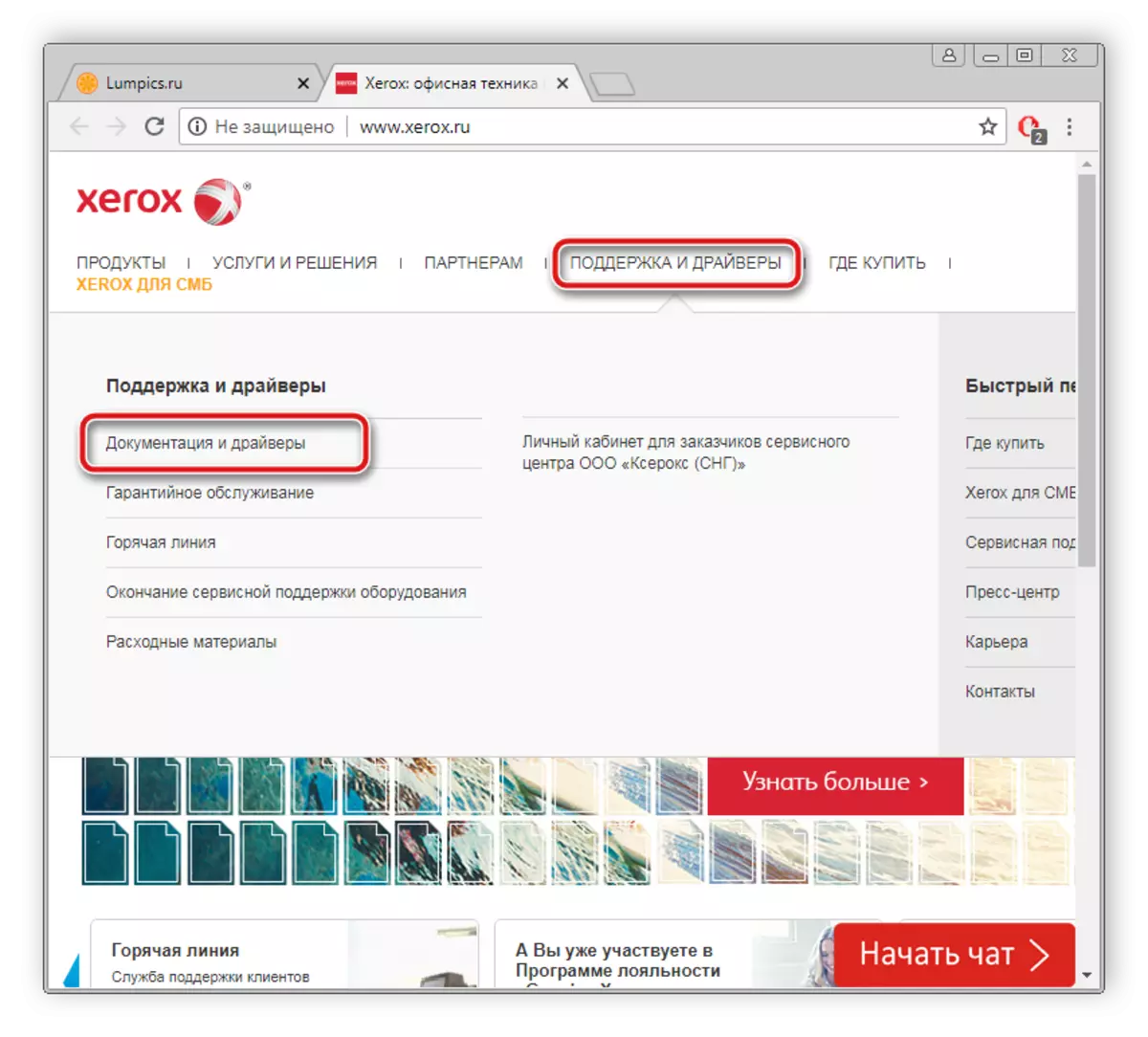
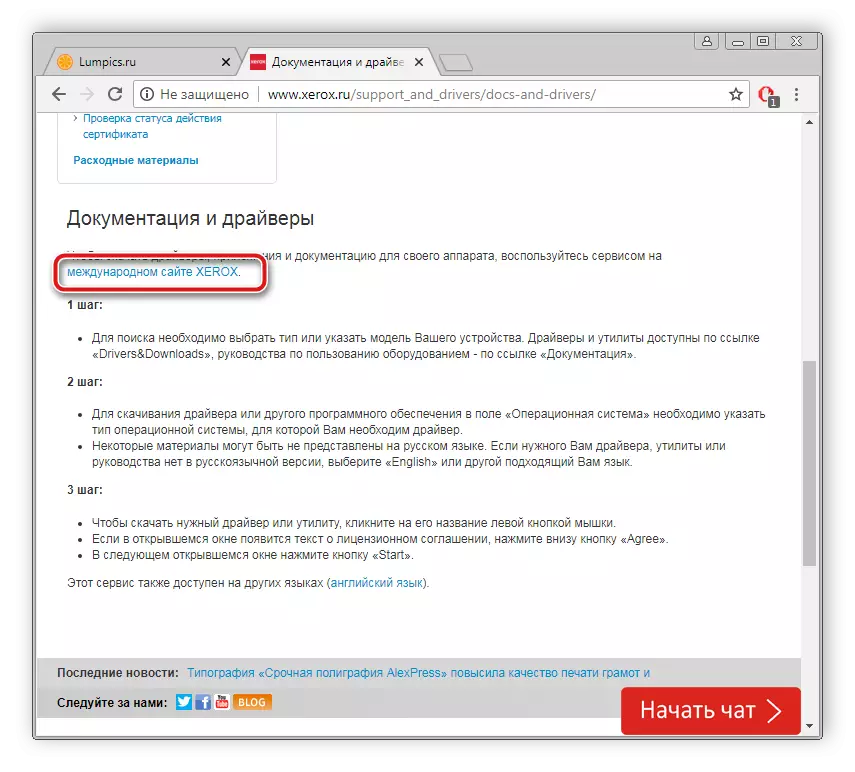
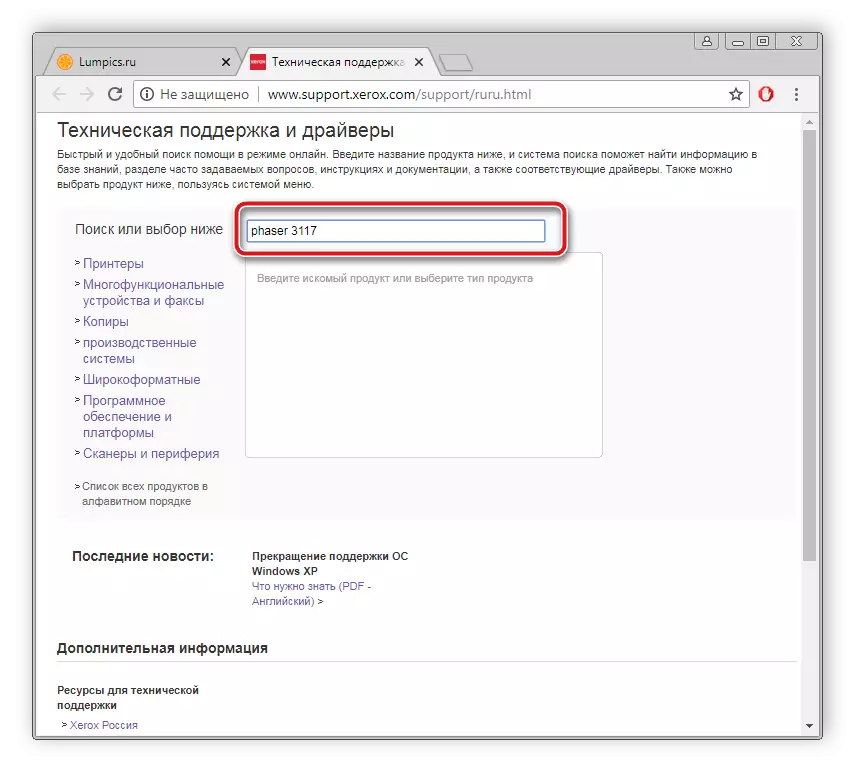

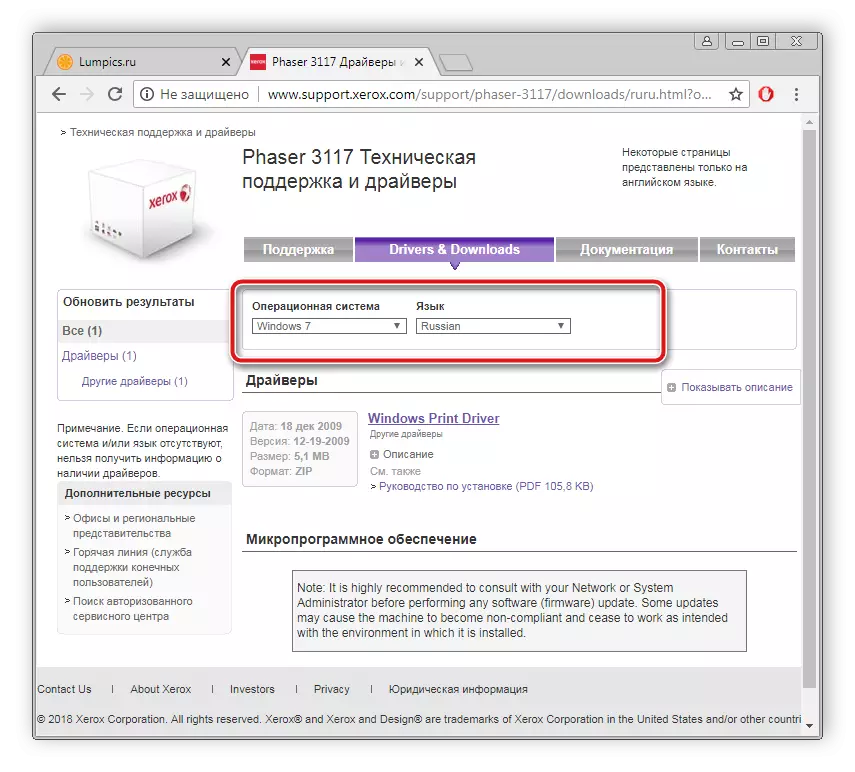
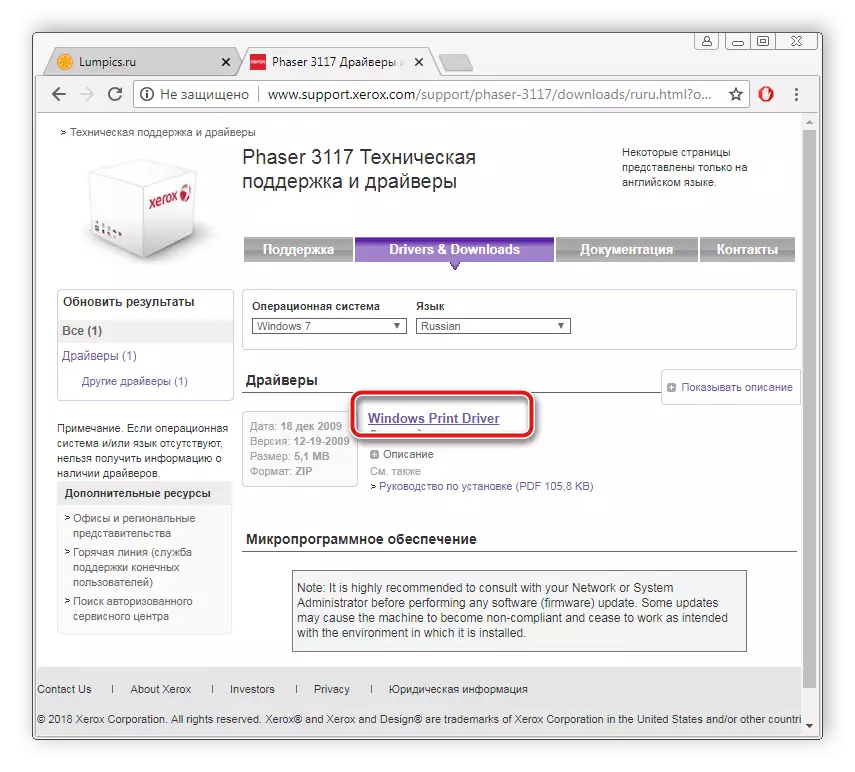
ଡାଉନଲୋଡ୍ ସମ୍ପୂର୍ଣ୍ଣ ହେବା ପରେ ସଂସ୍ଥାପକକୁ ଆରମ୍ଭ କରନ୍ତୁ ଏବଂ ଏଥିରେ ଚିତ୍ରିତ ନିର୍ଦ୍ଦେଶଗୁଡ଼ିକୁ ଅନୁସରଣ କରନ୍ତୁ | ସଂସ୍ଥାପନ ନିଜେ ସ୍ୱୟଂଚାଳିତ ଭାବରେ କାର୍ଯ୍ୟକାରୀ କରାଯାଇଛି |
ପଦ୍ଧତି 2: ତୃତୀୟ-ପକ୍ଷ କାର୍ଯ୍ୟକ୍ରମ |
ଯଦି ଉପଯୁକ୍ତ ଡ୍ରାଇଭରଗୁଡ଼ିକ ପାଇଁ ସ୍ୱାଧୀନ ଭାବରେ ଖୋଜିବାକୁ ଇଚ୍ଛା ନାହିଁ, ତେବେ ଏହାକୁ ସମସ୍ତ ବିଶେଷ କାର୍ଯ୍ୟକେଶ ସହିତ ବିଶ୍ trust ାସ | ଆପଣଙ୍କୁ ଆବଶ୍ୟକ କରେ - ସେଗୁଡିକୁ ଗୋଟିଏ ଡାଉନଲୋଡ୍ କରିବାକୁ ପଡିବ, ଏହାକୁ ତାଜା ଫାଇଲଗୁଡ଼ିକୁ ବାଛିବା ପାଇଁ ଏକ କମ୍ପ୍ୟୁଟରରେ ଖୋଲ, ଖୋଲ ଏବଂ ଚଲାନ୍ତୁ | ଏହା ପରେ, ସଂସ୍ଥାପନ ନିଶ୍ଚିତ କରିବାକୁ ଏବଂ ଏହାର ଶେଷକୁ ଅପେକ୍ଷା କରିବାକୁ ଯଥେଷ୍ଟ | ଆମେ ନିମ୍ନରେ ଥିବା ଅନ୍ୟ ପଦାର୍ଥରେ ପରସ୍ପରର ସର୍ବୋତ୍ତମ ପ୍ରତିନିଧୀଙ୍କ ତାଲିକା ସହିତ ନିଜକୁ ପରିଚିତ କରିବାକୁ ସୁପାରିଶ କରିବାକୁ ସୁପାରିଶ କରିବାକୁ ସୁପାରିଶ କରିବାକୁ ସୁପାରିଶ କରିବାକୁ ସୁପାରିଶ କରିବା ସୁଗନ୍ଧିତ |
ଅଧିକ ପ readନ୍ତୁ: ଡ୍ରାଇଭରଗୁଡ଼ିକ ସଂସ୍ଥାପନ ପାଇଁ ସର୍ବୋତ୍ତମ ପ୍ରୋଗ୍ରାମ୍ |
ଆମର ଏକ ଆର୍ଟିକିଲ୍ ଅଛି ଯେଉଁଥିରେ ସମସ୍ତ ସନ୍ଧାନ ଏବଂ ସ୍ଥାପନ ପ୍ରକ୍ରିୟା ଡ୍ରାଇଭର ପ୍ୟାକ୍ୟାକ୍ସ ସମାଧାନ ବ୍ୟବହାର କରି ବିସ୍ତୃତ ଭାବରେ ବର୍ଣ୍ଣନା କରାଯାଇଛି | ଆମେ ନିମ୍ନ ଲିଙ୍କରେ ଏହି ସାମଗ୍ରୀ ପ reading ିବାକୁ ପରାମର୍ଶ ଦେଉଛୁ |

ଅଧିକ ପ readନ୍ତୁ: ଡ୍ରାଇଭରପ୍ୟାକ୍ ସମାଧାନ ବ୍ୟବହାର କରି ଏକ କମ୍ପ୍ୟୁଟରରେ ଡ୍ରାଇଭରଗୁଡ଼ିକୁ କିପରି ଅଦ୍ୟତନ କରିବେ |
ପଦ୍ଧତି 3: ID ଦ୍ୱାରା ସନ୍ଧାନ କରନ୍ତୁ |
ପ୍ରତ୍ୟେକ ଯନ୍ତ୍ରପାତି, ପ୍ରିଣ୍ଟର୍ ସହିତ, ଅପରେଟିଂ ସିଷ୍ଟମରେ ଏହାର ଅନନ୍ୟ ନାମ ଦିଆଯାଏ | ଏହି କୋଡ୍ କୁ ଧନ୍ୟବାଦ, ଯେକ Any ଣସି ଉପଭୋକ୍ତା ସାମ୍ପ୍ରତିକ ଉପଯୁକ୍ତ ଡ୍ରାଇଭର ଖୋଜି ପାରିବେ | Xerox ଫେଜର୍ 3117 ର ଅନନ୍ୟ ନାମ ଏହିପରି ଦେଖାଯାଏ:
Lptenum \ zeroxfapher_3117872C |

ଏହି ସ୍ଥାପନ ପଦ୍ଧତିରେ କିଛି ଜଟିଳ କିଛି ନାହିଁ, ଆପଣଙ୍କୁ କେବଳ ଏକ ଛୋଟ ନିର୍ଦ୍ଦେଶକୁ ଅନୁସରଣ କରିବାକୁ ପଡିବ | ଆପଣ ନିମ୍ନ ଲିଙ୍କରେ ଏହା ସହିତ ପରିଚିତ ହୋଇପାରନ୍ତି |
ଅଧିକ ପ readନ୍ତୁ: ହାର୍ଡୱେର୍ ଡ୍ରାଇଭରଗୁଡିକ ଖୋଜ |
ପଦ୍ଧତି 4: ବିଲ୍ଟ-ଇନ୍ ୱିଣ୍ଡୋଜ୍ OS ଉପଯୋଗିତା |
ଅପରେଟିଂ ସିଷ୍ଟମ୍, ଅବଶ୍ୟ, ପ୍ରିଣ୍ଟର୍ ସହିତ କାମକୁ ସମର୍ଥନ କରେ, ତେଣୁ ଡ୍ରାଇଭରଗୁଡ଼ିକର ସନ୍ଧାନ ଏବଂ ସ୍ଥାପନ ଉପରେ ଉପଭୋକ୍ତାଙ୍କର ନିଷ୍ପତ୍ତି ସୁଛ | ୱିଣ୍ଡସମ୍ 7 ରେ କାର୍ଯ୍ୟର ଆଲଗୋରିଦମ ଏହିପରି ଦେଖାଯାଏ:
- "ଆରମ୍ଭ" କୁ ଯାଆନ୍ତୁ ଏବଂ "ଡିଭାଇସ୍ ଏବଂ ପ୍ରିଣ୍ଟର୍" ଚୟନ କରନ୍ତୁ |
- ଉପଯୋଗୀତା ଆରମ୍ଭ କରିବାକୁ, "ପ୍ରିଣ୍ଟର୍ ସଂସ୍ଥାପନ" ଉପରେ କ୍ଲିକ୍ କରନ୍ତୁ |
- Xerox ଫେଜର୍ 3117 ଏକ ସ୍ଥାନୀୟ ଉପକରଣ, ତେଣୁ ୱିଣ୍ଡୋ ଖୋଲୁଥିବା ୱିଣ୍ଡୋରେ, ଉପଯୁକ୍ତ ପାରାମିଟର ଚୟନ କରନ୍ତୁ |
- ଉପକରଣକୁ ପୋର୍ଟକୁ ପୂର୍ବ-ସଂଯୋଗ କରନ୍ତୁ, ଏବଂ ତାପରେ ସ୍ଥାପନ ୱିଣ୍ଡୋରେ ସକ୍ରିୟ ସଂଯୋଗ ନିର୍ଦ୍ଦିଷ୍ଟ କରନ୍ତୁ |
- ବର୍ତ୍ତମାନ ୱିଣ୍ଡୋଜ୍ ସମସ୍ତ ସମର୍ଥିତ ଉତ୍ପାଦକମାନଙ୍କ ଏବଂ ସେମାନଙ୍କର ଉତ୍ପାଦଗୁଡ଼ିକର ଏକ ତାଲିକା ଖୋଲିବ | ଯଦି ତାଲିକା ଦୃଶ୍ୟମାନ ହୁଏ ନାହିଁ କିମ୍ବା ଆବଶ୍ୟକୀୟ ମଡେଲ୍ ନାହିଁ, ତେବେ ଏହାର ଅଦ୍ୟତନ ପାଇଁ ୱିଣ୍ଡୋଜ୍ ଅପଡେଟ୍ ସେଣ୍ଟର ଉପରେ କ୍ଲିକ୍ କରନ୍ତୁ |
- କମ୍ପାନୀ ବାଛିବା ପାଇଁ ଏହା ଯଥେଷ୍ଟ, ଏହାର ମଡେଲ୍ ଏବଂ ଆପଣ ଆଗକୁ ଯାଇପାରିବେ |
- ଶେଷ କାର୍ଯ୍ୟ ହେଉଛି ନାମ ପ୍ରବେଶ କରିବା | ଡ୍ରାଇଭରଗୁଡ଼ିକ ସ୍ଥାପନ କରିବା ପାଇଁ କେବଳ କ tedis ଣସି ଇଚ୍ଛିତ ପ୍ରିଣ୍ଟର୍ ନାମ ପ୍ରବେଶ କରନ୍ତୁ |
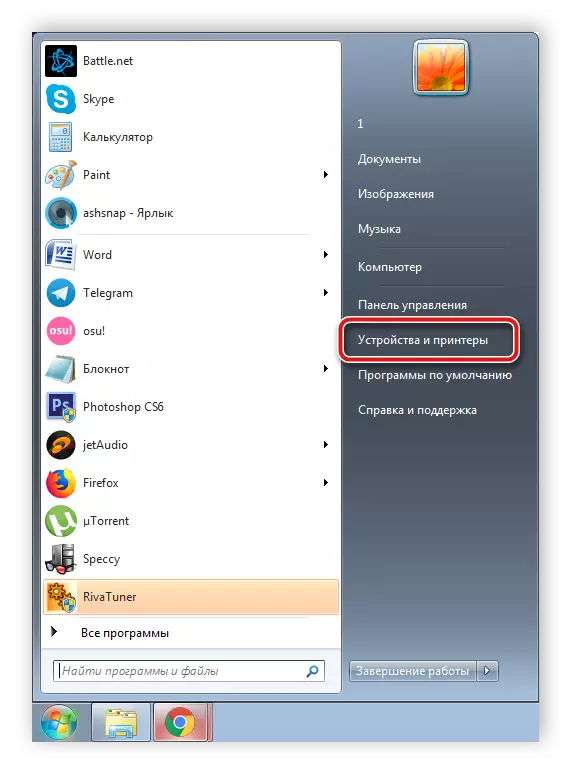
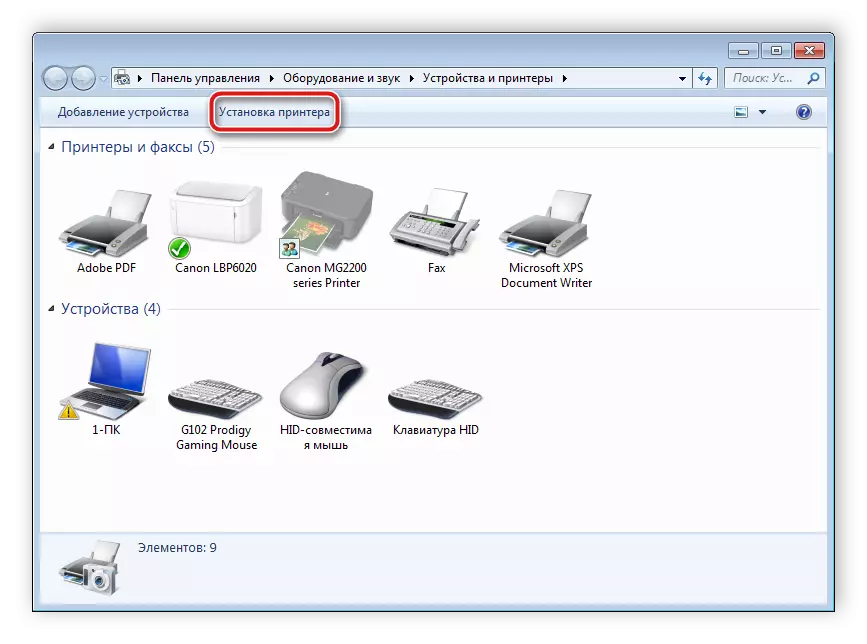
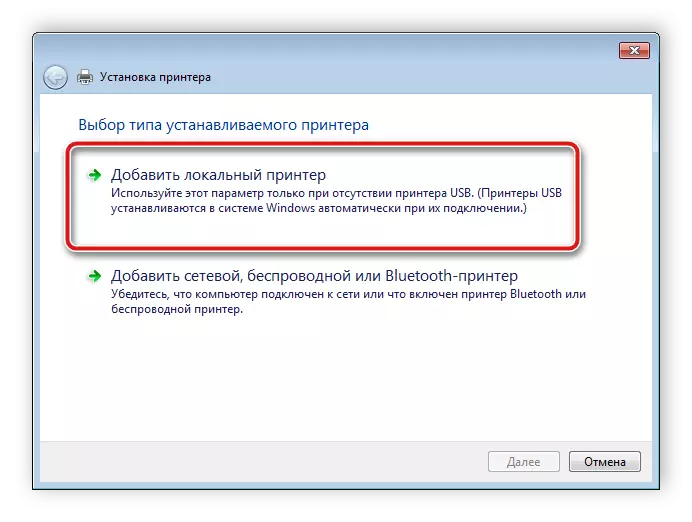

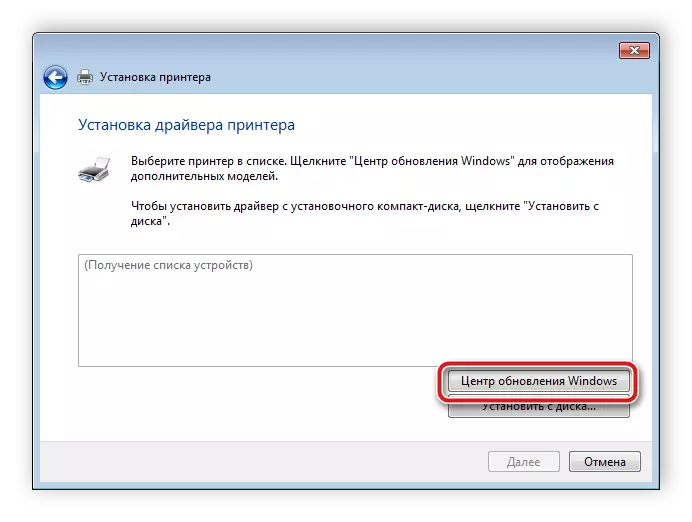


ସ୍ଥାପନ ପ୍ରକ୍ରିୟା ନିଜେ ସ୍ୱୟଂଚାଳିତ ଭାବରେ, ତେଣୁ ଆପଣଙ୍କୁ କ additional ଣସି ଅତିରିକ୍ତ କାର୍ଯ୍ୟ କରିବାକୁ ପଡିବ ନାହିଁ |
ଆଜି, ଆମେ ସମସ୍ତ ଉପଲବ୍ଧ ବିକଳ୍ପଗୁଡିକ ନିୟୋଜିତ କରିଛୁ ଯେଉଁଥିରେ ଆପଣ xerrox ଫେଜର୍ 3117 ପାଇଁ ଉପଯୁକ୍ତ ଡ୍ରାଇଭରଗୁଡ଼ିକୁ କିଛି ତାହାର 51 ତାରିଖ ପାଇଁ ରଖିପାରିବେ |
